เชื่อมต่อ/ควบคุมคอมพิวเตอร์ผ่านเครือข่ายด้วย KontrolPack

ควบคุมคอมพิวเตอร์ในเครือข่ายของคุณได้อย่างง่ายดายด้วย KontrolPack เชื่อมต่อและจัดการคอมพิวเตอร์ที่ใช้ระบบปฏิบัติการต่างๆ ได้อย่างง่ายดาย
Pop_OS 22.04 ออกแล้ว และมาพร้อมกับคุณสมบัติใหม่มากมาย รวมถึงระบบเสียง Pipewire, เคอร์เนล Linux รุ่นใหม่, Gnome Shell รุ่นใหม่ และอื่นๆ อีกมากมาย ต่อไปนี้คือวิธีอัปเกรดการติดตั้ง Pop_OS เป็น 22.04

ดาวน์โหลด 22.04 ISO แล้วเริ่มต้นใหม่
หากคุณไม่สนใจที่จะอัปเกรดระบบปฏิบัติการที่มีอยู่ของคุณเป็น Pop_OS 22.04 และต้องการติดตั้งรุ่นตั้งแต่เริ่มต้นแทน คุณสามารถทำได้ ทำสิ่งต่อไปนี้เพื่อรับมือกับ Pop_OS 22.04 ISO ล่าสุด
ตรงไปที่เว็บไซต์ Pop_OSจากนั้นให้ค้นหาปุ่ม "ดาวน์โหลด" สีเขียวแล้วคลิกด้วยเมาส์ หลังจากเลือกปุ่ม "ดาวน์โหลด" หน้าต่างป๊อปอัปจะปรากฏขึ้น
ในหน้าต่างนี้ คุณจะสามารถเลือกระหว่าง 22.04 LTS หรือ 22.04 LTS (Nvidia) หากคุณใช้ Nvidia GPU ให้เลือกตัวเลือก Nvidia มิฉะนั้น ให้เลือกตัวเลือก 22.04 LTS เบราว์เซอร์ของคุณจะดาวน์โหลดไฟล์ ISO ลงในพีซีของคุณ
การอัปเกรดเป็น 22.04 – GUI
การอัปเกรด Pop_OS 22.04 จาก 21.10 (หรือ 20.04) ทำได้ดีที่สุดผ่าน GUI อย่างไรก็ตาม ก่อนอัปเกรดระบบของคุณ คุณจะต้องติดตั้งการอัปเดตซอฟต์แวร์ที่รอดำเนินการสำหรับเวอร์ชันของ Pop_OS ที่ใช้อยู่ในปัจจุบัน
หากต้องการอัปเดต ให้เปิด "ร้านป๊อป" ร้าน Pop Shop อยู่ที่ท่าเรือ เมื่อ Pop Shop เปิดขึ้น ให้ค้นหาตัวเลือก "ติดตั้งแล้ว" แล้วเลือกด้วยเมาส์
หลังจากเลือกส่วน "ติดตั้งแล้ว" คุณจะเห็น "การอัปเดตระบบปฏิบัติการ" ตามด้วยการอัปเดตอื่นๆ ด้านล่าง จากนั้น เลือกปุ่ม "อัปเดต" สีเขียวภายใน Pop Shop เพื่อดาวน์โหลดและติดตั้งโปรแกรมแก้ไขซอฟต์แวร์ของคุณ
อนุญาตให้ Pop Shop ดาวน์โหลดและติดตั้งการอัปเดตซอฟต์แวร์ทั้งหมด จากนั้นรีบูตและเข้าสู่ระบบอีกครั้ง หลังจากเข้าสู่ระบบอีกครั้ง ให้ทำตามคำแนะนำทีละขั้นตอนด้านล่างเพื่ออัปเกรด Pop_OS เป็น 22.04 ด้วย GUI
ขั้นตอนที่ 1:กด ปุ่ม Winบนแป้นพิมพ์เพื่อเปิด Pop_OS ตัวเรียกใช้งานด่วน เมื่อเปิดขึ้น ให้พิมพ์ "การตั้งค่า" เพื่อเปิดหน้าต่างการตั้งค่า หรือคลิกที่ไอคอนรูปเฟืองบน Dock เพื่อเปิดการตั้งค่า
ขั้นตอนที่ 2:ภายในพื้นที่การตั้งค่า Pop_OS ค้นหาแถบด้านข้างทางซ้าย และเลื่อนลงไปที่ “OS Upgrade & Recovery” ค้นหาส่วน "อัปเกรดระบบปฏิบัติการ" ในส่วน "อัปเกรด OS" คุณจะเห็น "Pop!_OS 22.04 พร้อมใช้งาน" เลือกปุ่ม "ดาวน์โหลด" สีเขียว
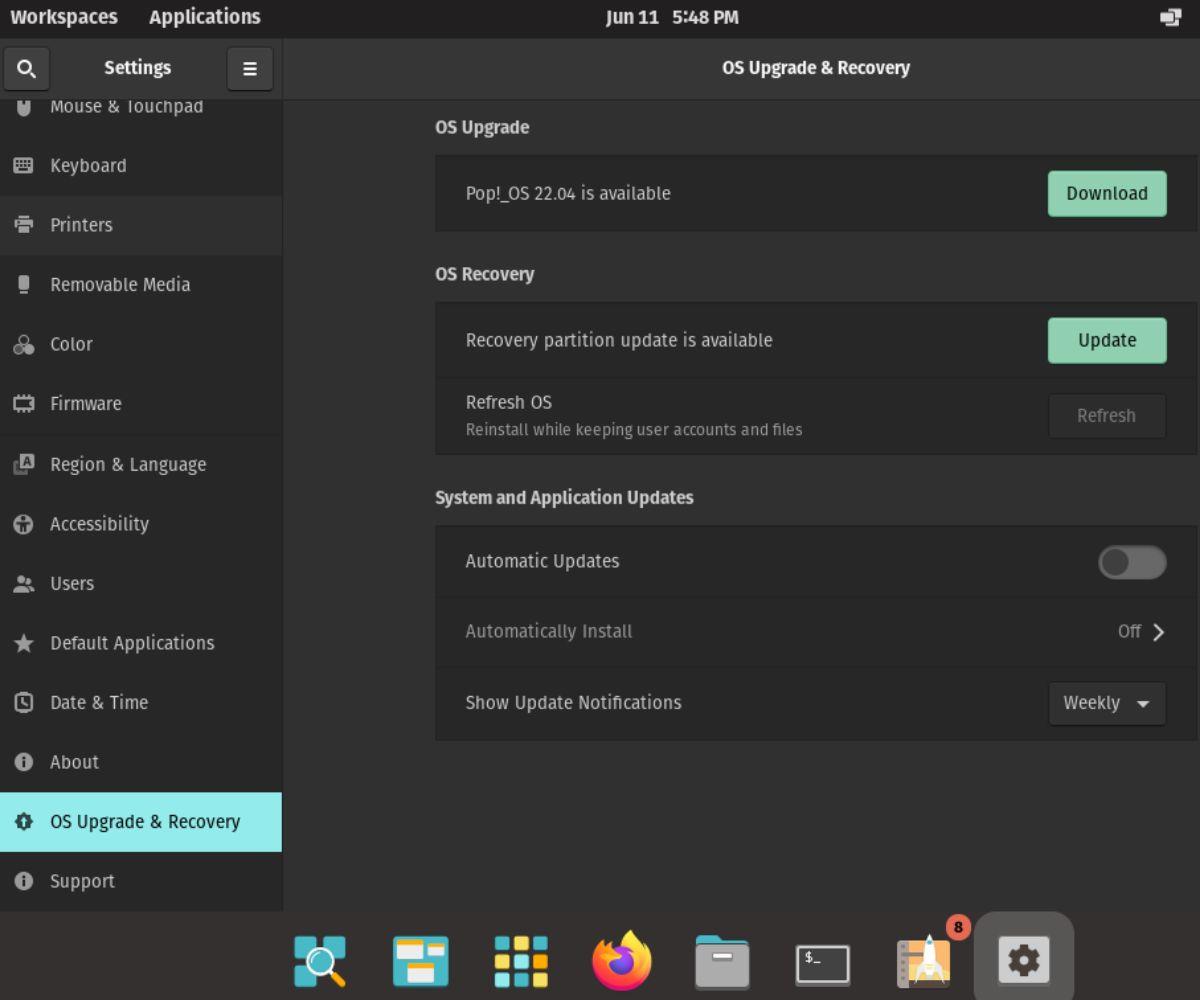
ขั้นตอนที่ 3:เมื่อคุณเลือกปุ่ม “ดาวน์โหลด” ถัดจาก “Pop!_OS 22.04 พร้อมใช้งาน” GUI จะแจ้งว่า “กำลังเตรียมการอัปเกรด” และดาวน์โหลดการอัปเกรด 22.04 ลงในคอมพิวเตอร์ของคุณ การดาวน์โหลดนี้จะใช้เวลาสองสามนาทีจึงจะเสร็จสมบูรณ์ ดังนั้นโปรดอดใจรอ
ขั้นตอนที่ 4:เมื่อการดาวน์โหลดเสร็จสิ้น จะมีข้อความแจ้งว่า “Pop!_OS 22.04 ดาวน์โหลดเสร็จสมบูรณ์” ปุ่ม "ดาวน์โหลด" สีเขียวจะกลายเป็นปุ่ม "อัปเกรด" สีเขียว เลือกด้วยเมาส์เพื่อเริ่มกระบวนการอัปเกรด
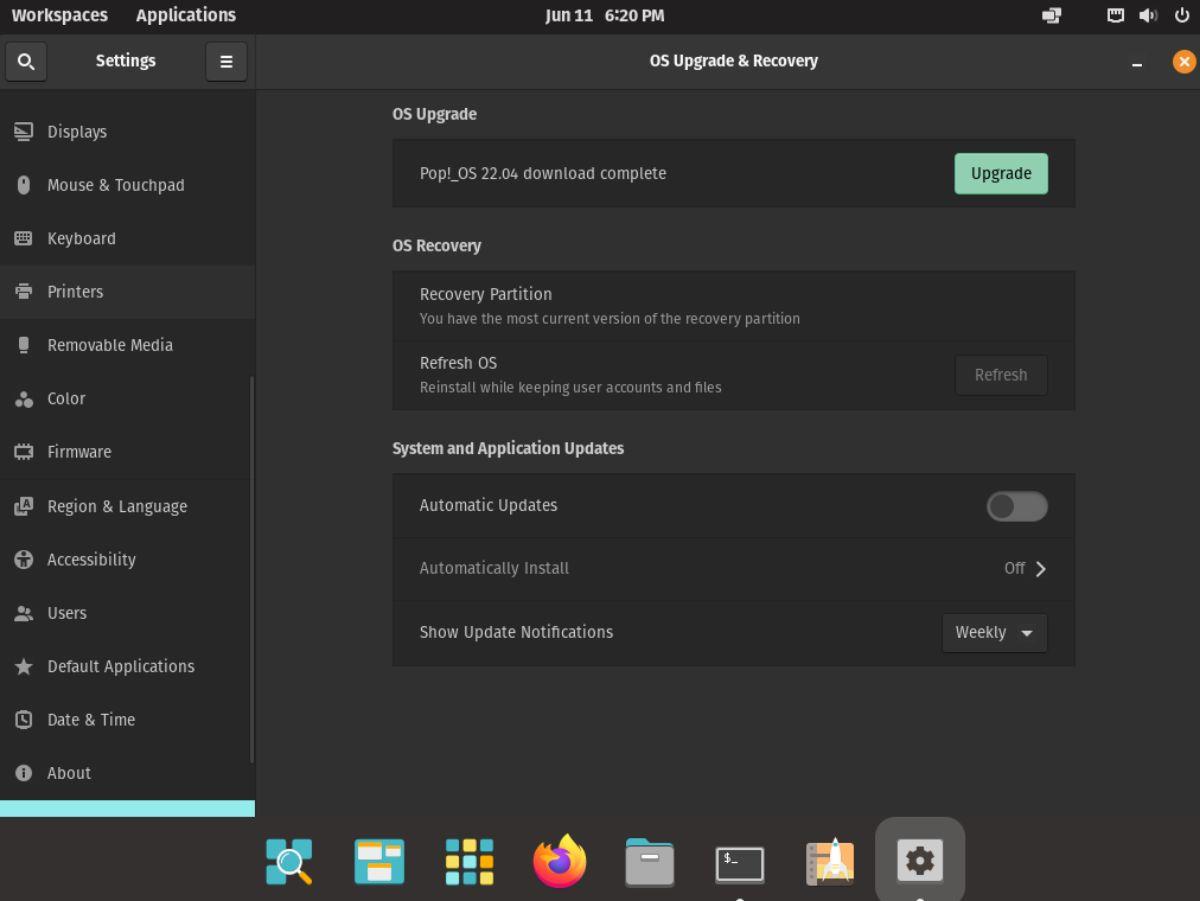
เมื่อเริ่มกระบวนการ "อัปเกรด" ระบบปฏิบัติการของคุณจะรีบูต จากนั้นจะเริ่มติดตั้งการอัปเกรดทั้งหมด กระบวนการนี้อาจใช้เวลาสักครู่ ดังนั้นโปรดอดทนรอ เมื่อกระบวนการอัปเกรดเสร็จสิ้น พีซีของคุณจะรีบูตอีกครั้ง หลังจากรีบูตอีกครั้ง ให้เข้าสู่ระบบ OS ของคุณเพื่อใช้ Pop_OS 22.04

การอัปเกรดเป็น 22.04 – เทอร์มินัล
โดยทั่วไปแนะนำให้อัปเกรดเป็น Pop_OS 22.04 ผ่าน GUI อย่างไรก็ตาม มันไม่ใช่วิธีเดียวที่จะทำได้ นอกจากนี้ยังเป็นไปได้ที่ผู้ใช้จะทำการอัปเกรดระบบปฏิบัติการด้วยข้อความแจ้งของเทอร์มินัล
หากต้องการเริ่มการอัปเกรด Pop_OS ในเทอร์มินัล ให้เปิดหน้าต่างเทอร์มินัล คุณสามารถเปิดหน้าต่างเทอร์มินัลได้โดยกดCtrl + Alt + Tบนแป้นพิมพ์ หรือค้นหา “Terminal” ในเมนูแอพแล้วเปิดใช้งานด้วยวิธีนั้น
เมื่อหน้าต่างเทอร์มินัลเปิดอยู่ ให้ทำตามคำแนะนำทีละขั้นตอนด้านล่างเพื่ออัปเกรดระบบของคุณ
ขั้นตอนที่ 1:ในเทอร์มินัล ให้รันคำสั่งapt update คำสั่งนี้จะตรวจสอบ Pop_OS เวอร์ชันปัจจุบันของคุณเพื่อหาการอัปเดตซอฟต์แวร์ที่รอดำเนินการ เมื่อป้อนคำสั่ง ระบบจะขอให้คุณป้อนรหัสผ่าน ดังนั้นโปรดแน่ใจว่าคุณทราบ
อัปเดต sudo apt
ขั้นตอนที่ 2:ทำตาม คำสั่ง apt updateคุณจะต้องเรียกใช้ คำสั่ง full-upgradeเพื่อติดตั้งการอัปเดตซอฟต์แวร์ที่ค้างอยู่ทั้งหมด คำสั่งอัปเกรดจะใช้เวลาสักครู่จึงจะเสร็จสมบูรณ์ ดังนั้นโปรดอดใจรอ
sudo apt อัปเกรดเต็ม
ขั้นตอนที่ 3:เมื่อ คำสั่ง อัปเกรดทั้งหมดเสร็จสมบูรณ์ การอัปเดตซอฟต์แวร์ที่รอดำเนินการของคุณจะถูกติดตั้ง จากที่นี่ คุณจะต้องอัปเดตพาร์ติชันการกู้คืน Pop_OS คุณสามารถทำได้โดยใช้คำสั่งกู้คืนป๊อปอัป
ป๊อปอัปการกู้คืนจากการวางจำหน่าย
การอัปเกรดการกู้คืนจะใช้เวลาสักครู่จึงจะเสร็จสมบูรณ์ ในระหว่างกระบวนการนี้ จำเป็นอย่างยิ่งที่คุณจะต้องไม่ปิดพีซี รีบูต หรือปิดเทอร์มินัล ทำไม หากปิดก่อนกำหนด พาร์ติชันการกู้คืนของคุณอาจเสียหายได้
ขั้นตอนที่ 4:หลังจากอัปเกรดพาร์ติชันการกู้คืน Pop_OS แล้ว ก็ถึงเวลาอัปเกรด Pop_OS เป็น 22.04 ในการดำเนินการดังกล่าว ให้ป้อน การอัป เกรดการเผยแพร่ป๊อปอัป
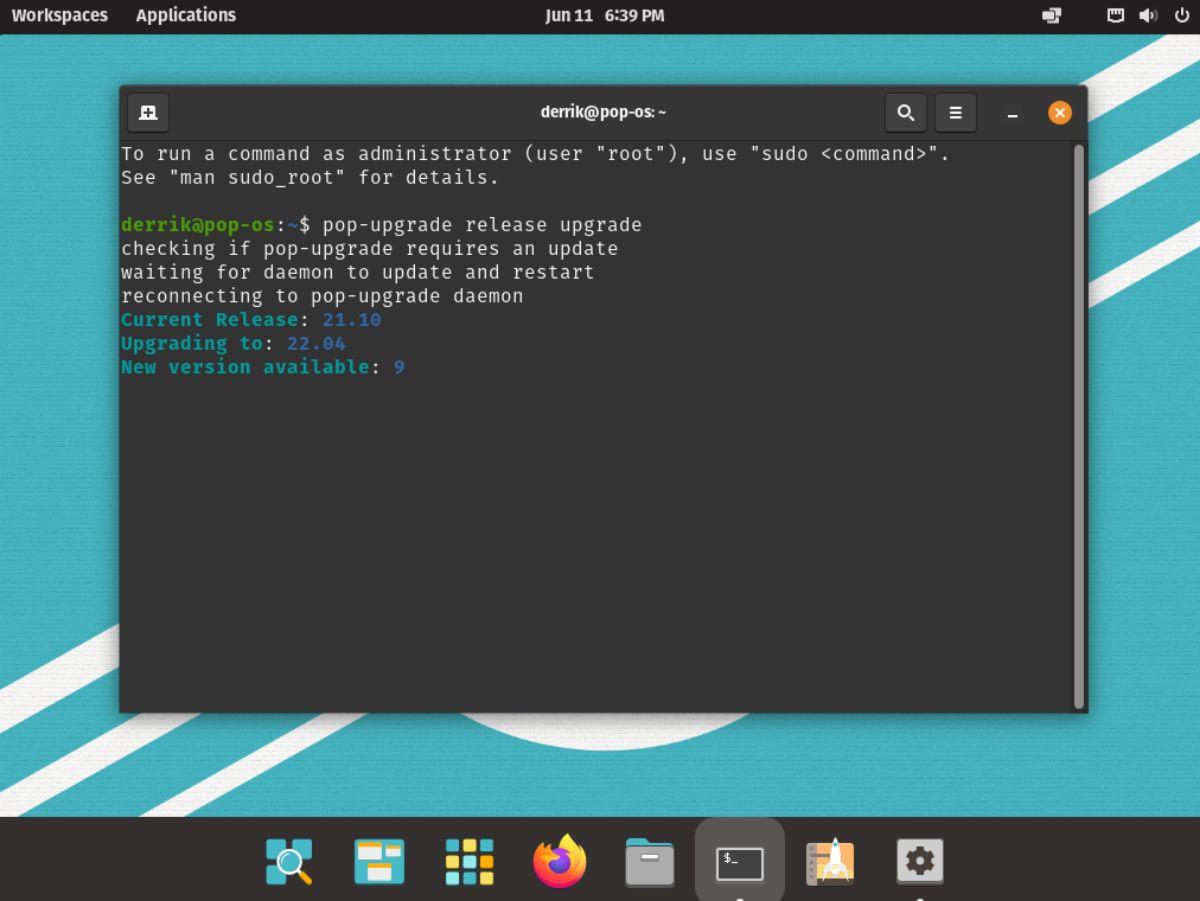
อัปเกรดการปล่อยป๊อปอัป
การให้ความสนใจกับเทอร์มินัลในระหว่างกระบวนการอัปเกรดเป็นสิ่งสำคัญ เนื่องจากจะถามคำถามคุณผ่านข้อความแจ้ง เมื่อกระบวนการอัปเกรดเสร็จสิ้น ให้ปิดเทอร์มินัลแล้วรีบูตเพื่อใช้ Pop_OS 22.04

ควบคุมคอมพิวเตอร์ในเครือข่ายของคุณได้อย่างง่ายดายด้วย KontrolPack เชื่อมต่อและจัดการคอมพิวเตอร์ที่ใช้ระบบปฏิบัติการต่างๆ ได้อย่างง่ายดาย
คุณต้องการทำงานซ้ำๆ โดยอัตโนมัติหรือไม่? แทนที่จะต้องกดปุ่มซ้ำๆ หลายครั้งด้วยตนเอง จะดีกว่าไหมถ้ามีแอปพลิเคชัน
iDownloade เป็นเครื่องมือข้ามแพลตฟอร์มที่ช่วยให้ผู้ใช้สามารถดาวน์โหลดเนื้อหาที่ไม่มี DRM จากบริการ iPlayer ของ BBC ได้ โดยสามารถดาวน์โหลดวิดีโอทั้งสองในรูปแบบ .mov ได้
เราได้ครอบคลุมคุณลักษณะของ Outlook 2010 ไว้อย่างละเอียดแล้ว แต่เนื่องจากจะไม่เปิดตัวก่อนเดือนมิถุนายน 2010 จึงถึงเวลาที่จะมาดู Thunderbird 3
นานๆ ทีทุกคนก็อยากพักบ้าง ถ้าอยากเล่นเกมสนุกๆ ลองเล่น Flight Gear ดูสิ เป็นเกมโอเพนซอร์สฟรีแบบมัลติแพลตฟอร์ม
MP3 Diags คือเครื่องมือขั้นสุดยอดสำหรับแก้ไขปัญหาในคอลเลกชันเพลงของคุณ สามารถแท็กไฟล์ MP3 ของคุณได้อย่างถูกต้อง เพิ่มปกอัลบั้มที่หายไป และแก้ไข VBR
เช่นเดียวกับ Google Wave, Google Voice ได้สร้างกระแสฮือฮาไปทั่วโลก Google มุ่งมั่นที่จะเปลี่ยนแปลงวิธีการสื่อสารของเรา และนับตั้งแต่นั้นมาก็กำลังกลายเป็น...
มีเครื่องมือมากมายที่ช่วยให้ผู้ใช้ Flickr สามารถดาวน์โหลดรูปภาพคุณภาพสูงได้ แต่มีวิธีดาวน์โหลด Flickr Favorites บ้างไหม? เมื่อเร็ว ๆ นี้เราได้...
การสุ่มตัวอย่างคืออะไร? ตามข้อมูลของ Wikipedia “คือการนำส่วนหนึ่งหรือตัวอย่างจากการบันทึกเสียงหนึ่งมาใช้ซ้ำเป็นเครื่องดนตรีหรือ...
Google Sites เป็นบริการจาก Google ที่ช่วยให้ผู้ใช้โฮสต์เว็บไซต์บนเซิร์ฟเวอร์ของ Google แต่มีปัญหาหนึ่งคือไม่มีตัวเลือกสำรองข้อมูลในตัว



![ดาวน์โหลด FlightGear Flight Simulator ฟรี [สนุกเลย] ดาวน์โหลด FlightGear Flight Simulator ฟรี [สนุกเลย]](https://tips.webtech360.com/resources8/r252/image-7634-0829093738400.jpg)




